サプライヤーの今すぐ購入リンクを一括管理
導入
サプライヤーの「今すぐ購入」リンクを一括で簡単かつ効果的に管理し、「今すぐ購入リンク」データ グリッドを使用して会社がどの製品を入手できるかをより適切に視覚化します。
- どの製品がどのサプライヤーから入手可能であるかを表示します。
- 製品リンクをまだ確立していない潜在的な製品と、一致させるためにどの正確な製品 ID (モデル + SKU、または GTIN) を使用する必要があるかを確認します。利用可能な場合は、製品の GTIN を使用することをお勧めします。
- システムに追加したリンク、URL、価格、在庫状況、国がどのように設定されているか、リンクが最後に更新された日時を確認します。
- 適切なデータ グリッド コントロールを使用して、必要に応じてリンクを手動で追加、編集、または削除します。
- 「製品のエクスポート」機能を使用して、グリッドからすべての可能な製品を編集可能な Excel スプレッドシートにエクスポートします。
- Excel ファイルは、便利なバックアップとして、または複数のブランドにわたるさまざまな国のリンクを管理する手段として使用できます。
- このファイルは、サプライヤーによって確立された識別子を使用して製品を管理する方法として使用します (強く推奨)。 SKU がサプライヤーと一致するかどうかわからない場合は、問題ない!このファイルを使用すると、システム内での一致が保証され、製品の管理時間が大幅に短縮されます (データ グリッドを手動で使用する場合と比較して)。
- 「製品のインポート」機能は、さまざまな国のさまざまな URL を持つ複数の SKU を一度にインポートすることをサポートします。この機能により、さまざまな国のさまざまなサプライヤーの製品管理を合理化できます。別のフィードを設定する必要はありません。この 1 つのファイルからすべてを簡単に管理できます (「Omacro Excel」形式を選択した場合は、「オンライン フィード」でこのファイルを自動化することもできます - https://omacro.com/seller/feeds/online)。

データ グリッドにブランド X の製品が表示されないのはなぜですか?
データ グリッド内に特定のブランドが表示されない場合、これは通常、サプライヤーとまだ関係を持っていないことを示しています。 Omacro を使用すると、サプライヤーはディーラーのネットワーク内で誰と協力するかを選択できます。 omaro 内のさまざまなブランドの「ネットワーク内」ステータスを確認するには、サプライヤー (マイ アカウント -> サプライヤー) ページ ( https://omacro.com/seller/account/suppliers ) にアクセスし、ブランドのリストを確認してください。サプライヤーのネットワークに参加している場合、列には「はい」と表示されます。そうでない場合は、サプライヤーに連絡して、現在 omaro の一員であることを知らせてください。
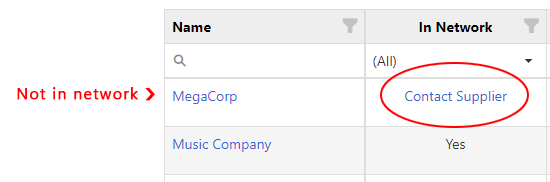
グリッドの概要
以下にいくつかのグリッド機能を示します。
- 「今すぐ購入リンク」ページは、「製品フィード」サブメニューの下にあります。
- 新しい製品リンクを手動で追加するには、「製品リンクの追加」をクリックします。 ボタン。フォームが表示されます (以下のサンプルを参照) ので、国、ブランド、検出された利用可能なモデルを選択できます。検索を使用すると、モデルを自動的にすばやく特定できます。次に、リンクのランディング ページの URL を入力し、価格 (必須ではありません) と商品の在庫状況を指定します。完了したら、「リンクを追加」ボタンを押します。
- 製品を一括追加するには、「製品をインポート」ボタンをクリックします。次に、オンライン製品フィード ページ ( https://omacro.com/seller/feeds/online ) に移動し、「 Omacro Excel 」ファイル タイプを事前に選択したフォームが表示されます (以下のサンプル フォームを参照)。互換性のある Excel ファイルをドラッグ アンド ドロップするか、ファイルを参照するだけです。サンプル ファイルを入手するには、このリストのポイント 4 に従ってください。
- サンプルのOmacro Excelファイルと、ネットワーク内で利用可能なすべてのサプライヤー製品の完全なリストをダウンロードするには、「製品のエクスポート」ボタンをクリックします。ダウンロード ページ ( https://omacro.com/seller/downloads)にリダイレクトされ、そこでファイルが自動的に生成されます。このファイルはサイズが大きい可能性があるため、処理に数分かかる場合があります。ただし、完了すると、ファイルをダウンロードする準備ができたことを通知する電子メールが送信される場合があります。ダウンロードが利用可能になるまで待つか、または omaro 内での作業を続行し、後でダウンロード ページに戻ってファイルを取得することができます。
- 特定の製品リンクを編集または削除するには、製品行の右側にあるグリッド ツール アイコンを使用します。鉛筆アイコンをクリックすると、適切な行が編集可能モードになり、さまざまなフィールドを編集できるようになります。必要に応じて、[保存] アイコンまたは [元に戻す] アイコンをクリックすることを忘れないでください。最後に、行を削除する場合は、「ゴミ箱」アイコンをクリックします。心配する必要はありません。誤って削除アイコンをクリックした場合でも、アクションを実行する前に、アクションを確認するメッセージが表示されます。
- 各ヘッダー セル ラベルの右側にあるさまざまなグリッド フィルターを使用すると、検索を簡単に絞り込むことができます。たとえば、どの製品リンクがすでに確立されているか、どの製品が在庫がないかを確認することができます。フィルタリングに加えて、ヘッダーを使用してアルファベット順に並べ替えることもできます。